当您在使用 Google 谷歌浏览器时,突然遇到隐私提示错误,是不是感到十分困扰?别担心,接下来就为您详细介绍解决这一问题的有效方法。
造成 Google 谷歌浏览器隐私提示错误的原因多种多样,可能是浏览器设置出现了问题,也可能是某些扩展程序与浏览器的兼容性不佳,或者是网络环境不稳定等。
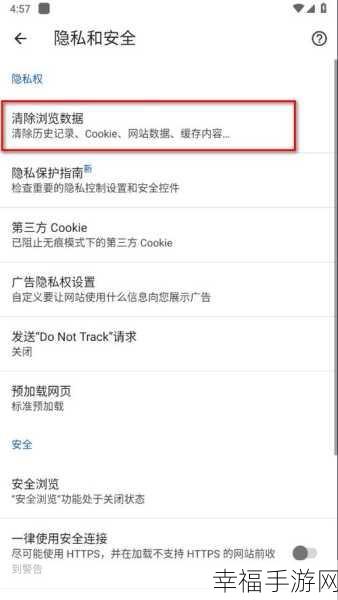
要解决这一问题,第一步,您可以尝试清除浏览器的缓存和Cookie,缓存和Cookie 中可能存储了一些错误或过时的数据,影响浏览器的正常运行,操作方法是打开浏览器的设置选项,找到隐私和安全部分,点击清除浏览数据,选择缓存和 Cookie 并进行清除。
第二步,检查浏览器的扩展程序,某些扩展程序可能会干扰浏览器的正常功能,导致隐私提示错误,您可以进入扩展程序管理页面,逐个禁用或卸载可疑的扩展程序,然后重新启动浏览器查看问题是否解决。
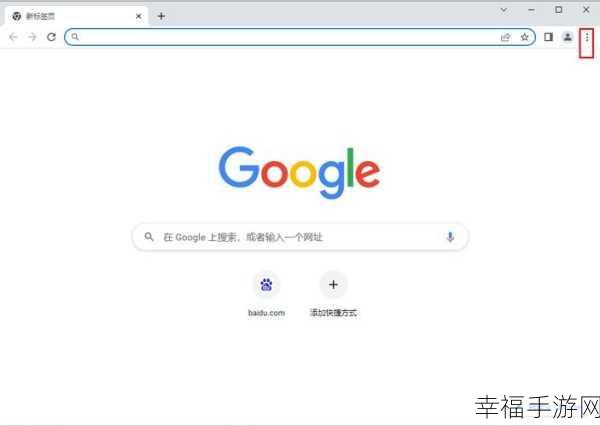
第三步,更新 Google 谷歌浏览器到最新版本,新版本通常会修复一些已知的问题和漏洞,可能能够解决隐私提示错误,您可以在浏览器的设置中查找更新选项,或者直接前往谷歌浏览器的官方网站下载最新版本进行安装。
第四步,如果上述方法都没有效果,您可以尝试重置浏览器的设置,这将把浏览器恢复到初始状态,但请注意,这也会清除您的所有个性化设置和保存的密码等信息,在执行此操作之前,请确保您已备份了重要的数据。
遇到 Google 谷歌浏览器隐私提示错误不要慌张,按照上述步骤逐步排查和解决,相信您一定能够顺利解决问题,畅享流畅的网络浏览体验。
文章参考来源:根据个人多年对 Google 谷歌浏览器的使用经验及相关技术资料整理。







